Microsoft Excel facilita muchas operaciones matemáticas básicas, entre las cuales se incluye la posibilidad de dividir números. Es posible dividirlos en una única celda, en varias o incluso en diferentes columnas.
Ya hemos hablado en varias ocasiones de Microsoft Excel y te hemos ayudado con una gran cantidad de guías muy útiles, simples y rápidas. Gracias a este interesante programa podremos contar celdas con texto, crear segmentaciones, tablas dinámicas, combinar datos de hojas de cálculo, administrar reglas de formato, etc., en pocas palabras, nos encontramos con un programa sumamente útil que, si aprendemos a utilizar de forma correcta, podemos sacarle mucho provecho.
Dividir números en una única celda de Excel
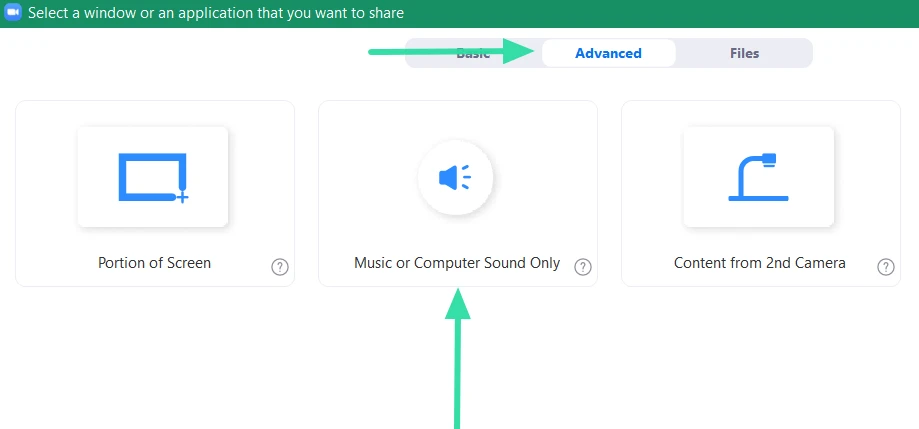
Podemos dividir números en una única celda ingresando una fórmula simple. Lo primero que haremos será abrir Excel y seleccionar la celda en la que deseamos ingresar la fórmula. Una vez que esté seleccionada, ingresaremos esta fórmula: =a/b
Tendremos que remplazar a y b con los números que nos gustaría usar. Entonces, si deseamos dividir 100 entre 4, tendremos que ingresar lo siguiente: =100/4
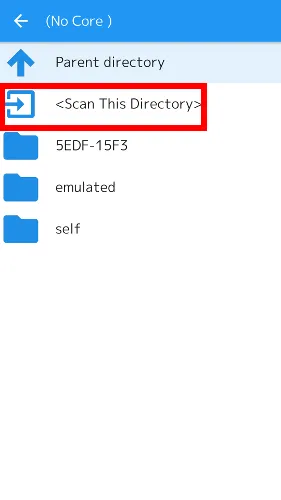
Algo que debemos tener en cuenta es que es importante escribir el signo igual (=) al comienzo de la fórmula o Excel va a interpretar la entrada como una fecha.
Presionaremos “Enter” y podremos visualizar el resultado.
Cómo hacerlo en varias celdas
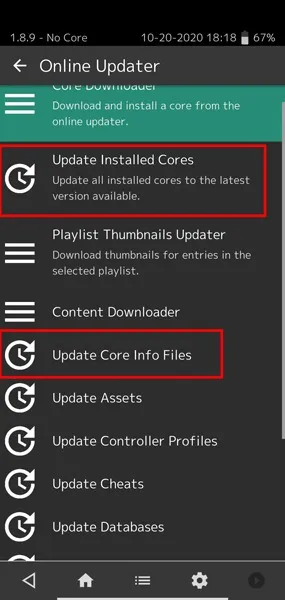
Si tenemos datos en varias celdas, podemos ingresar una fórmula sencilla en una celda en blanco para recibir el cociente. Por ejemplo, digamos que tenemos 100 en la celda B2 y 4 en la celda B3 y quieres el cociente de estas dos cifras. En una celda en blanco ingresaremos: =B2/B3
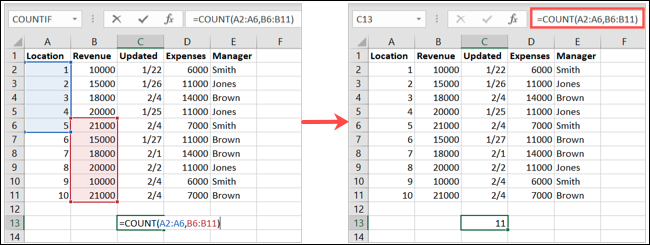
Esta fórmula va a extraer todos los datos de cada celda para el cálculo. Presionaremos “Enter” y veremos el resultado.
Dividir una columna de números (por un número constante)
Otra cosa que podemos hacer es dividir una columna de números por un número en una celda distinta. Para que sirva de ejemplo, supongamos que las celdas A1-A16 tienen cada una un número y queremos dividirlas por el número contenido en la celda C1.
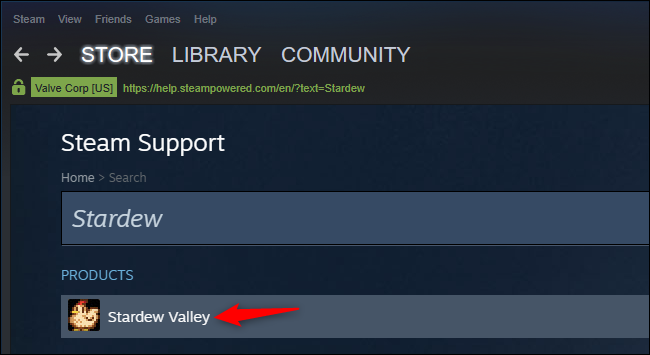
Lo primero que haremos será elegir la celda B2, que es donde se encontrara la salida de la primera fórmula. En B2 tendremos que ingresar la siguiente fórmula: =A1/$C$1 y presionamos “Enter” para ver el resultado.
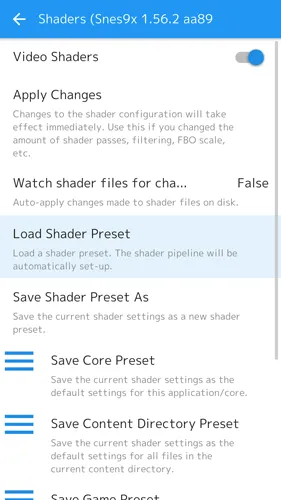
El signo $ le dice a Excel, en este caso que el número en la celda C1 es absoluto. Lo que quiere decir que, si hacemos clic y arrastramos la fórmula en B1 hacia abajo, la parte A1 de la fórmula va a cambiar a A2, A3, etc., mientras que C1 va a seguir igual.
Para poder obtener rápidamente el cociente del resto de los números en la columna, tendremos que hacer clic y arrastrar en la esquina de la celda B1 para repetir la forma en todas las celdas.

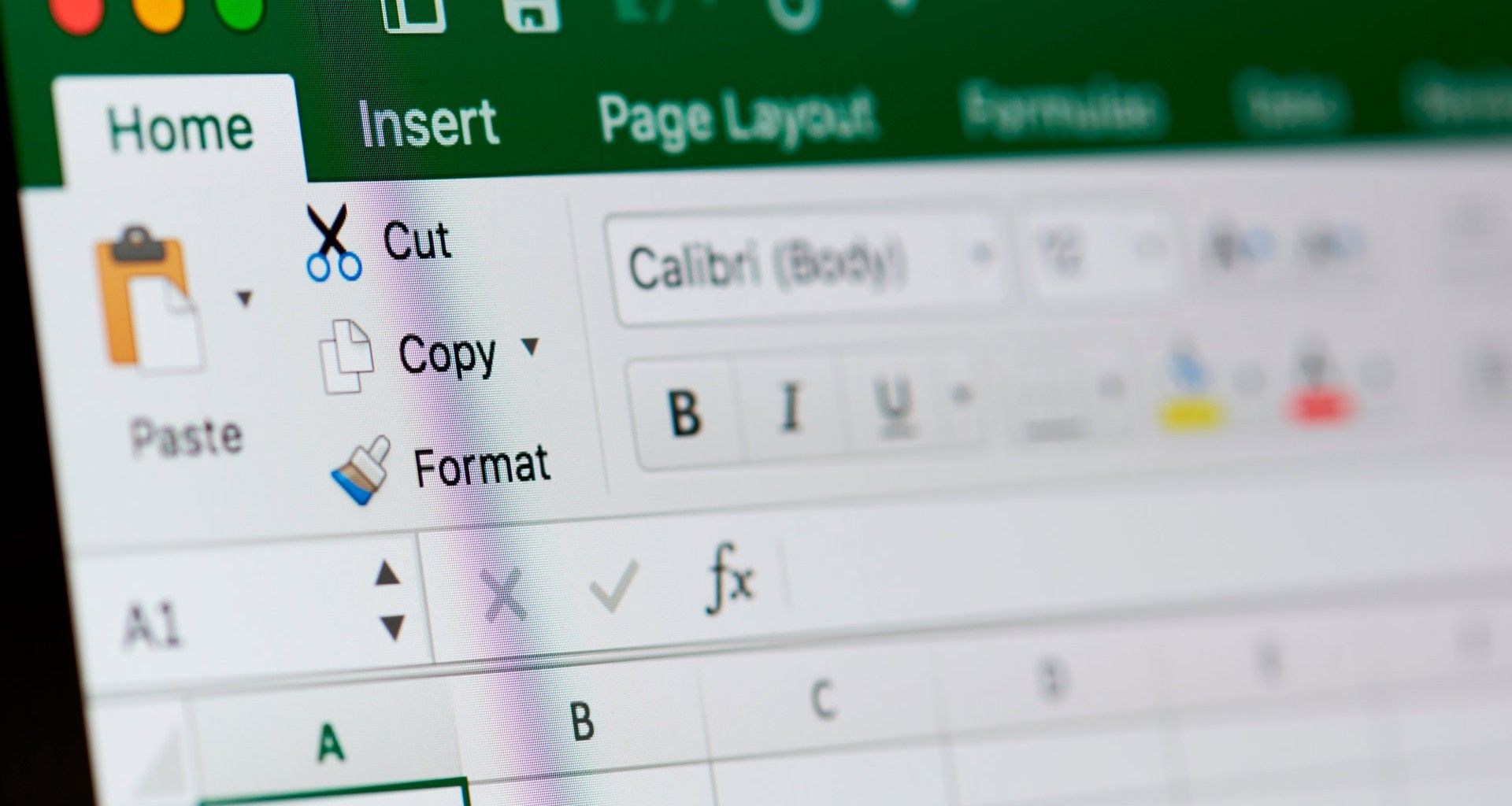
¿Tienes alguna pregunta o problema relacionado con el tema del artículo? Queremos ayudarte.
Deja un comentario con tu problema o pregunta. Leemos y respondemos todos los comentarios, aunque a veces podamos tardar un poco debido al volumen que recibimos. Además, si tu consulta inspira la escritura de un artículo, te notificaremos por email cuando lo publiquemos.
*Moderamos los comentarios para evitar spam.
¡Gracias por enriquecer nuestra comunidad con tu participación!